-Рубрики
- - мое творчество (44)
- - кройка и шитье (24)
- - фонотека (3)
- - живопись , графика (259)
- фрагменты крупным планом (25)
- акварель (2)
- животные,птицы (25)
- марина (10)
- масло (87)
- натюрморт (57)
- ню (7)
- пейзаж (44)
- портрет (98)
- - фильмотека (23)
- ~батик (8)
- ~будьте здоровы! (86)
- ~видео (88)
- ~вязание (36)
- ~дизайн интерьера (17)
- ~искусство.авторские работы художников (52)
- ~косметические рецепты (8)
- ~куклы, скульптуры,статуэтки (36)
- ~Кулинария (452)
- вторые блюда (25)
- выпечка (185)
- выпечка хлеба,ХП (12)
- десерт (24)
- кулинарные сайты (27)
- куры (30)
- мясо (53)
- напитки (15)
- овощи (27)
- печень (9)
- рыба (20)
- салаты (10)
- сладости (55)
- соленья (9)
- соусы (7)
- специи (5)
- сыры (7)
- украшение блюд (25)
- ~мастер класс.рисование,лепка (164)
- ~музыка (27)
- ~поговорим о том, о сем (40)
- ~полезная информация (166)
- по ИЗО (98)
- ~прогулка по г.Владимиру (19)
- ~юмор жизни (21)
- ~творчество,рукоделие (30)
- ~фарфор,серебро (6)
- ~фотография (23)
- ~художественная роспись (18)
-Поиск по дневнику
домашняя фотостудия-бюджетный вариант |
слова и фото автора http://www.livemaster.ru/topic/258047-urok-1-domas...tostudiya-byudzhetnyj-variant?
Урок 1: Домашняя фотостудия: бюджетный вариант.
Начинаю цикл уроков по предметной фотографии и обработке фото. Сегодня рассмотрим создание домашней фотостудии: основные принципы и правила, и посмотрим, чем можно заменить дорогостоящие компоненты в домашних условиях.
Мои окна выходят на северную сторону, первый этаж: решетки на окнах дают тень, поэтому фотографировать на балконе или подоконнике под дневным солнечным светом я не могу, и возможность сделать предметное фото мне нужна в любое время суток. Заказчики не будут ждать, когда мне улыбнется солнышко, или дом, как избушка на куриных ножках, повернется к нему передом, а не задом, как сейчас:)) Поэтому вопрос о домашней фотостудии стоял остро.
Что должно быть в идеале для домашней фотостудии?
- Зеркальный фотоаппарат.
- Lightbox.
- 3-4 специализированных лампы.
- Вспышка (в потолок).
- Штатив.

А чтобы сделать вот такие фото, нам понадобится только описанное ниже:
- Цифровая мыльница Samsung S760, стоимость современных аналогов около 2 тысяч рублей.
- Белый лист ватмана или простыня (для больших предметов).
- 1-2 источника света: обычные настольные лампы.
- Руки, если не дрожат:))
Для фотографии на плоскости (вид сверху), подходит вот такая небольшая вытянутая лампа дневного света:

Здесь получаются такие снимки:

Если снимаю мастер-класс, то делаю это прямо на своем рабочем месте (чтобы далеко не отходить от бисера) вот с такой настольной лампой:

Здесь получаются такие снимки:
 Использовать или нет штатив?
Использовать или нет штатив?
Одно из последних творений тоже снимала на своем рабочем месте: один источник света - настольная лампа, и ничего больше:

Но что тут увидит наметанный взгляд: так называемую "зашарпленность" (sharp - резкость), это ситуация когда фото размыто и приходится придавать ему сильную резкость в Photoshop. Это потому что снимала с рук, без штатива. Штатив у меня есть, но я украшения им не снимаю, потому что приходится бегать вокруг украшения, делая десятки фотографий, ища нужный ракурс. Все мои фото украшений - сняты без штатива, потому что обычно у меня руки так не дрожат:)) Я специально для примера нашла очевидный вариант нечеткой фотографии. Если у вас проблема с размытыми фото с рук - используйте штатив. Когда же фотографируете с рук - обязательно найдите такое положение или используйте подручные средства, чтобы локоть или оба локтя упирались во что-то твердое. Попробуйте, ваши фото сразу приобретут гораздо большую четкость.
Это были варианты с одной лампой. Когда нужно снять предмет вертикально (то есть света сверху не хватает), я приношу настольную лампу и устанавливаю ее перед предметом. Правило фотостудий следующее: источников света должно быть столько, сколько граней у предмета. Источником света так же может считаться лампа в комнате и дневной свет из окна. У меня получается следующим образом: окно слева, люстра справа, спереди - настольная, сверху - длинная.

Вспышка: отключите ее в своем фотоаппарате!
Если использовать лампы накаливания, лампы точечного света (то есть более яркие лампы, которые дают большие блики, чем описанные выше), то их свет нужно сделать рассеянным, накрыв их калькой, тонкой белой тканью, или соорудив лайтбокс из таких же материалов в боковинах. Для сильных ламп подойдет даже обычная офисная бумага для принтера.
Как видите, из подручных средств можно соорудить себе "фотостудию" в любом месте дома:) Мы сами хозяева своего комфорта.
Урок 2. Баланс белого и макросъемка.
Как и обещала в прошлом уроке, сегодня рассмотрим настройку баланса белого и макросъемку. Все, наверняка, сталкивались с тем, что снимки то желтят, то отдают синевой, а то даже и краснотой. Наш глаз автоматически подстраивается, выделяя белый цвет в любой момент времени, а вот фотоаппарат так не умеет. 
Настройка баланса белого — это сообщение нашему фотоаппарату того цвета, который мы считаем белым (серым), соответственно выравниваются и другие цвета, выглядя естественно.
Так как же настроить баланс белого? Мы уже настроили свет, выбрали фон и готовы фотографировать. Перед первым кадром нужно взять белый (серый) лист, положить его прямо в то место, где будет наш предмет, и по нему настроитьбаланс белого. Для этого заходим в настройки фотоаппарата и ищем в меню настройку ББ (баланса белого). Нам не нужна автоматическая_настройка/солнечно/облачно/лампы, нам нужно выбрать только ручную настройку. Выбираем её, и жмем кнопку спуска до половины, как будто фокусируемся на нашем бело-сером листе, не делая снимок (если вам нужно нажимать спуск до конца - это будет написано в инструкции к вашему фотоаппарату). Таким образом мы указываем фотоаппарату, что прямо перед его "носом" лежит эталон. Обычно ручная настройка выглядит как последний значок на фото ниже или буквы PRE. Если не получается найти сходу, посмотрите в инструкции к вашей камере.

Эту секундную операцию нужно делать каждый раз, когда меняются условия освещения.
Настройка баланса белого нужна в равной степени как для цифровых фотоаппаратов, так и для зеркалок, это азы фотографии. Пример для портретного фото: моя подруга - свадебный фотограф - подготавливая "сцену" для фотографий мастер-класса "Оплетение бусин", выставила несколько ламп рассеянного света (чтобы не было бликов), и в том месте, где предполагался фокус, настроила фотокамеру по серой карте, таким образом указав своей зеркалке баланс белого. Почему не белую, а серую? Потому что, не существует 100% белой бумаги, она не только серая, она еще и синеватой бывает, и желтоватой. Поэтому наиболее точный баланс белого возможно выставить только с помощью специальной эталонной серой карты, которую используют профессиональные фотографы. Но у нас, не профессионалов, таких идеальных карт нет, да нам и не надо, обходимся бело-серым листом:)

Если за длинную фотосессию изменилось освещение и некоторые фотографии получились с другой цветовой температурой (что часто случается при съемке на солнечном свете, потому что это очень непостоянное освещение), то поможет нам исправить ситуацию следующее действие в Photoshop: Изображение->Коррекция->Кривые (Curves) или Ctrl+M.
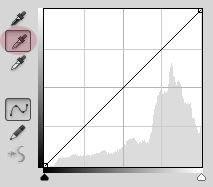
Сбоку видим три пипетки, первая для самого темного участка, третья - самого светлого. Выбираем среднюю пипетку серого цвета (я выделила ее красным овалом) и тыкаем ею на серую часть изображения (сейчас она красная, но мы-то знаем, что она серая, и очень хотим этим знанием поделиться с Фотошопом:)) В соответствии с полученной информацией Photoshop выравнивает цвета:

 Итак, с цветом мы закончили, теперь разберемся, что такое режим макросъемки?
Итак, с цветом мы закончили, теперь разберемся, что такое режим макросъемки?
Фотоаппарат снимает в двух режимах: обычный и макро. Они различаются фокусным расстоянием. Это как очки для дальнозорких и близоруких. В обычном режиме мы снимаем достаточно крупные объекты, например большую игрушку, высотой в спинку дивана. Но когда нам надо снять маленький предмет или выделить какую-то деталь на большом предмете (пуговицу/глаза/брошку), мы переходим в режим макро. Обычно он отображается значком тюльпана и для его включения выделена отдельная кнопка на фотоаппарате. Во-первых, это дает нам возможность фокусироваться на малом расстоянии, а во-вторых, размывает то, что не в фокусе. На цифровом фотоаппарате это размытие не такое очевидное, как на зеркальном.

На зеркальном фотоаппарате такое размытие вне зоны фокуса наиболее похоже на наше зрение, мы ведь фокусируемся на очень малой части того, что охватывают наши глаза. Поэтому такая фотография выглядит более естественно, объемно и привлекает взгляд.

Небольшой совет по фокусировке. Например, нам надо, чтобы в фокусе была часть предмета, которая расположена вовсе не по центру будущего кадра. Тогда делаем так: фокусируемся где хотели, зажимаем до половины спуск, аккуратно переводим фотоаппарат, чтобы он захватил нужный кадр в видоискатель и до конца вдавливаем спуск. Важно, чтобы расстояние между фотоаппаратом и предметом не поменялось во время этой "операции":)
Ну что ж, настраивать свет мы научились, устанавливать баланс белого - тоже, осталось научиться обрабатывать фотографии в Photoshop, чем мы в следующий раз и займемся!

Урок 3. Обработка фото в Photoshop. Мыльница против зеркалки.
| Время работы: | 1 час |

Текущий урок посвящен обработке фотографий в Photoshop. На прошлой неделе у меня появилась зеркальная камера Nikon D3200, и я решила этим воспользоваться, проведя не просто урок по обработке фото, но и сравнение фотографий при разных условиях освещения, фотоаппаратов (мыльница/зеркалка), при одной и той же программной обработке фотографий.
Обработку в Photoshop буду показывать на фото с зеркальной камеры. Конечные результаты будут даны в сравнении.
В уроке рассмотрены следующие функции:
- Экспозиция
- Тени/Света
- Уровни
- Цветовой баланс
- Резкость
- Сравнение фото мыльницей и зеркалкой при разных условиях освещения
Итак, у нас уже настроен свет и установлен баланс белого и получены примерно такие фото на ручных настройках зеркальной камеры в лайтбоксе с тремя лампами, при 100 ISO, выдержка 1/166, f/5.6:

Не пугайтесь, что фото такое темное, можно было увеличить ISO, экспозицию, но я специально хотела в уроке показать наглядную разницу в стиле "было/стало". Размытие как на макро, о котором шла речь в прошлом уроке, достигается за счет возможностей объектива (18-105mm), можно было сделать весь объект четким (при другой диафрагме), но хотелось проиллюстрировать именно этот нюанс.
1. Изображение->Коррекция->Экспозиция: двигаем первый ползунок, но не стараемся сразу все высветлить, вы поймете, когда нужно остановиться.
Получаем следующий результат:

В принципе, возникает мысль, почему бы уже и не остановиться? Это вполне возможно, каждый для себя решает сам, на каком этапе ему комфортнее закончить обработку. 2. Изображение->Коррекция->Тени/Света: в данном случае есть участки, на которые попало мало света, а конкретно - спереди не было сильного источника света и в верхней части кристалла темно. Поставим в ползунке "Тени" значение 10.
Результат:

Здесь тоже можно было бы остановиться и спокойно выложить фото в магазин:)
3. Изображение->Коррекция->Levels: двигаем правый ползунок в сторону центра, не слишком далеко.
Результат:

Ну здесь-то уж точно можно?:)) Но какой урок из одной-двух функций, нет уж, надо показать весь спектр, который чаще всего используется при обработке предметного фото.
4. Изображение->Коррекция->Цветовой баланс: приводим цвета к реальным, двигая соответствующие ползунки.
Мне пришлось добавить больше синего, так как баланс белого я настраивала по листу офисной бумаги голубоватого оттенка, соответственно фотоаппарат принял его за белый, и сейчас я это исправляю. Многие мучаются вопросом: "А что если у меня неправильные настройки монитора и потенциальные покупатели увидят все в других цветах?". Будьте уверены, даже если у вас они правильные, у многих покупателей будут совсем другие. У нас с мужем мониторы одной и той же фирмы, а стандартные настройки совсем разные, и большинство пользователей, которые с компьютером на "вы", никогда их не будут трогать и приводить в норму. Поэтому советую просто принять это как данность и работать спокойно. Таковы уж реалии работы по интернету.
Результат: 
5. Фильтр->Усиление резкости->Контурная резкость: в данном случае не понадобилось этого делать вообще, но вещь крайне полезная. Двигаете ползунки, пока не удовлетворитесь желаемой четкостью.
Результат всего процесса:

Выводы про обработку фото: по сути, большую часть программной обработки можно было учесть еще при фотографировании - увеличением света, увеличением ISO, экспозиции (при такой выдержке вполне можно было поднять значения без потери качества), настройка ББ по идеальной серой карте, дополнительный свет спереди (который бы не перекрыла камера). В результате фото не стыдно было бы выложить безо всякой обработки. Но, в отличие от первого урока - это уже совсем не "бюджетный вариант". Вот сравнение фото мыльницей и зеркальной камерой при одинаковой обработке в Photoshop:

Сравнение факторов съемки:
Выводы каждый сделает для себя сам по соотношению возможностей и отдачи от более дорогого оборудования. В любом случае - условия съемки изменить дешевле всего.
| Рубрики: | ~полезная информация |
| « Пред. запись — К дневнику — След. запись » | Страницы: [1] [Новые] |






